Sådan sys videoer på TikTok for viral succes og varigt indtryk
Hvis du vil hæve dit TikTok-spil i niveau og skabe fantastisk og delbart indhold, er du kommet til det rigtige sted. En af de mest kraftfulde funktioner i TikTok er evnen til at kombinere eller sy flere videoer sammen, så du kan skabe fængslende og dynamisk indhold, der kan gå viralt på ingen tid. I denne omfattende guide vil vi guide dig igennem hvordan man kombinerer videoer på TikTok som en professionel, deler eksperttips og teknikker til at hjælpe dig med at skabe problemfri og visuelt tiltalende videoer, der skiller sig ud i det overfyldte TikTok-landskab. Lad os derfor dykke ned og udforske den spændende verden af videosyning på TikTok!
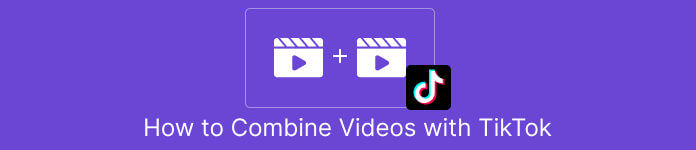
Del 1. Sådan kombinerer du videoer ved hjælp af TikTok
TikTok er en berømt social medieplatform, der gør det muligt for brugere at oprette og dele videoer i kort form sat til musik, lydeffekter og voiceovers. Med sin brugervenlige grænseflade og kreative værktøjer er TikTok blevet et globalt fænomen, der fanger millioner af brugeres opmærksomhed verden over. Lad os i mellemtiden lære, hvordan man laver og ser stitch-videoer på TikTok ved at følge nedenstående trin:
Trin 1. Åbn TikTok-appen på din mobilenhed, og log ind på din konto.
Trin 2. Tryk på + ikonet nederst på skærmen for at oprette en ny video.
Trin 3. Vælg en video, du vil sy sammen med, ved at trykke på Redigere mulighed i højre side af optageskærmen.
Trin 4. Vælg videoens startpunkt, du vil sy, ved at flytte skyderen til den ønskede position. Optag din video ved at tilføje dine unikke detaljer, såsom voice overs, reaktioner eller yderligere indhold.
Trin 5. Når du er tilfreds med din sammensatte video, kan du tilføje billedtekster, effekter og andre kreative elementer.
Trin 6. Tryk på Næste knappen for at fortsætte til videoens detaljeside, hvor du kan tilføje en beskrivelse og hashtags og vælge, hvem der kan se din video. Tryk til sidst på Stolpe knappen for at dele din sammensatte video med TikTok-fællesskabet.
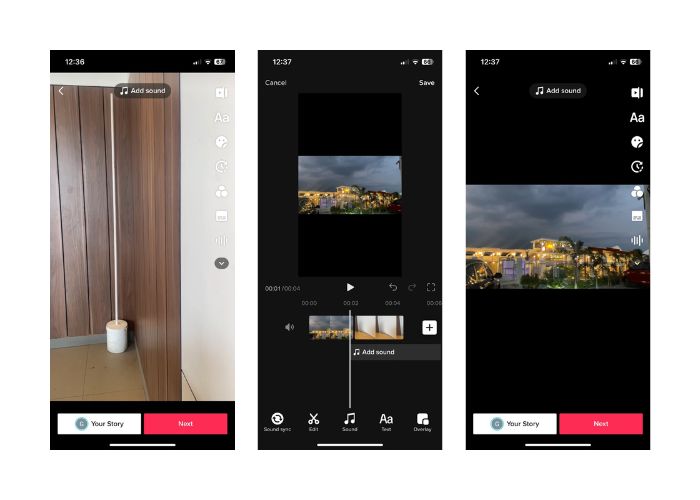
Del 2. Sådan sys en video på TikTok
Trin 1. Åbn TikTok-appen på din mobilenhed og log ind på din konto.
Trin 2. Tryk på Upload knappen og tilføj de videoer, du ønsker at sy sammen. Du kan vælge to eller flere videoer og kombinere dem. Du kan vælge mellem dine videoer eller videoer fra andre TikTok-brugere. Tryk på Næste for at bekræfte dit valg.
Trin 3. Når du har valgt videoen, vil du se en tidslinje over de valgte videoer. Du kan trimme videoen ved at trække start- og slutpunkterne på tidslinjen for at vælge den del, du vil sy.
Trin 4. Når du har trimmet videoen, kan du tilføje tekst, klistermærker, effekter og andre kreative elementer til din sammensatte video.
Trin 5. Tryk på Næste knappen for at fortsætte til videobeskrivelsen og andre indstillinger. Tilføj en billedtekst og hashtags, og vælg dine ønskede privatlivsindstillinger for videoen.
Trin 6. Tryk til sidst på Stolpe knappen for at offentliggøre din sammensatte video på TikTok. Din video vil nu være tilgængelig for andre at se og interagere med.
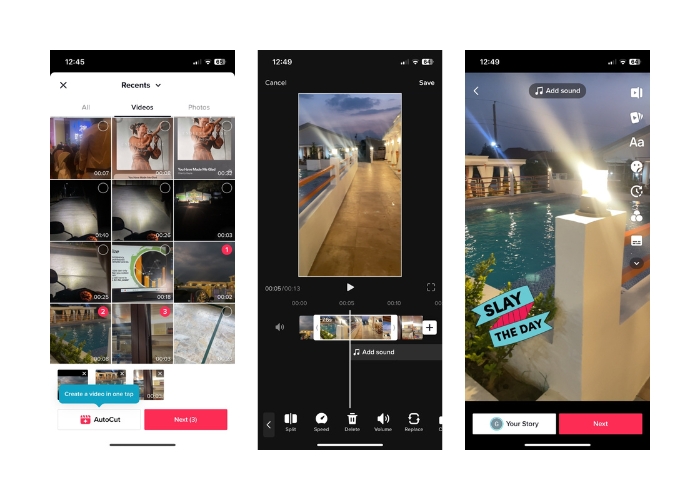
Del 3. Sådan kombineres videoer til TikTok
1. FVC Video Converter Ultimate - til PC
FVC Video Converter Ultimate bruges almindeligvis til videokonvertering og multimediefilhåndtering, hvilket giver brugerne en bekvem måde at konvertere og redigere deres videoer og lyd til forskellige formål. Dette inkluderer fletning, opdeling og trimning af videoer. En af nøglefunktionerne i FVC Video Converter Ultimate er dens evne til at kombinere flere videoer til en enkelt videofil. Denne funktion giver brugerne mulighed for at flette to eller flere videoklip, hvilket skaber et problemfrit og kontinuerligt videooutput. Brugere kan vælge videoer i forskellige formater, som f.eks video til MP4, AVI, MKV, WMV, MOV, FLV og andre, og flet dem til en enkelt videofil uden at miste kvalitet. Her er trinene til at lære at flette videoer til TikTok:
Trin 1. Installer og start FVC Video Converter Ultimate
Download og installer FVC Video Converter Ultimate på din computer, hvis du stadig skal gøre det. Sæt kryds ved Gratis download knappen nedenfor og start softwaren for at begynde at bruge den.
Gratis downloadTil Windows 7 eller nyereSikker download
Gratis downloadTil MacOS 10.7 eller nyereSikker download
Trin 2. Tilføj videoer til softwaren
Gå til Værktøjskasse fanen og vælg Video fusion fra udvalget. Tryk derefter på knappen Tilføj, og du kan vælge flere videoer.
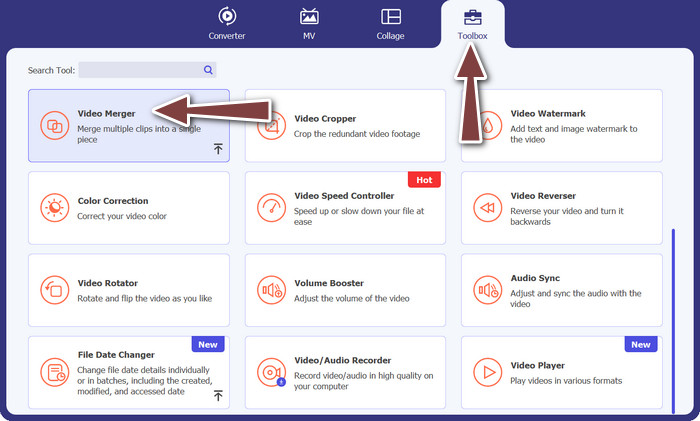
Trin 3. Arranger videobestilling
Når videoerne er tilføjet, kan du arrangere deres rækkefølge i den ønskede rækkefølge. Alternativt kan du bruge Frem og Baglæns knapper. Dette vil bestemme den rækkefølge, som videoerne vil blive flettet i den endelige outputvideo.
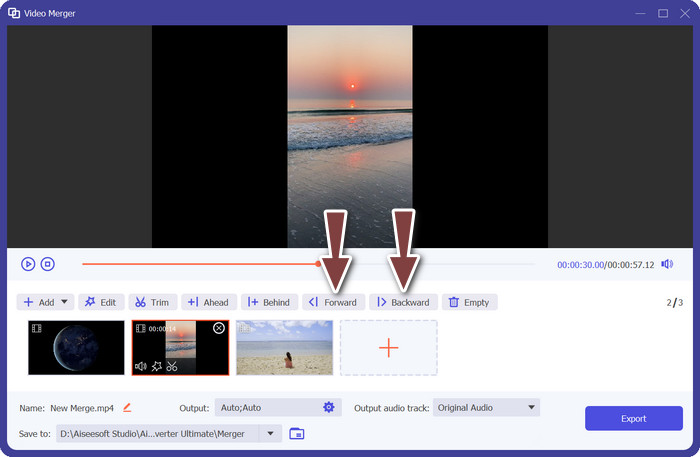
Trin 4. Flet videoer
Efter at have arrangeret og redigeret videoerne, kan du fortsætte med at flette dem til en enkelt video. Se efter Eksport knappen og sæt kryds ved den. Softwaren vil begynde at kombinere de valgte videoer i henhold til den rækkefølge, du har arrangeret, og oprette en ny videofil som output.
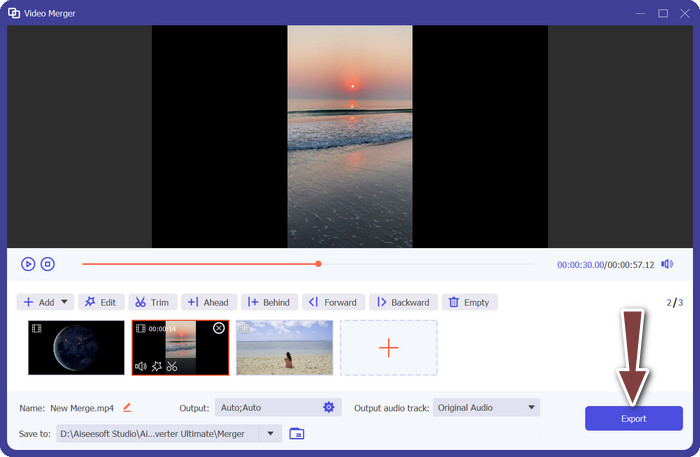
2. YouCut - til telefon
YouCut er en vellidt app til redigering af videoer, da den blandt andet lader brugere kombinere klip, tilføje titler og lydspor og ændre videokvalitet. YouCuts enkle layout og kraftfulde redigeringsfunktioner har givet den udbredt anerkendelse. De, der ønsker at lave polerede film uden at inkludere nogen app-branding, vil forstå, at denne software ikke har noget vandmærke. Det er derfor, det er så imponerende, og derfor er det en af de fineste gratis Android-apps til videofusion. Tjek trinene nedenfor for at lære, hvordan du deltager i 2 videoer til TikTok med YouCut.
Trin 1. Gå først til Google Play Butik på din Android-enhed og søg efter og installer appen YouCut - Video Editor & Video Creator.
Trin 2. For at begynde at flette videoer skal du gå til hovedmenuen og vælge Video fusion mulighed.
Trin 3. Indsæt de videoer, du ønsker at kombinere, ved at trykke på Tilføje knap. Mange videoer kan vælges samtidigt.
Trin 4. Når du har importeret dine videoklip, skal du arrangere dem i den rækkefølge, du vil have dem til at afspille på tidslinjen. Rækkefølgen af videoerne kan ændres ved blot at trække og slippe dem.
Trin 5. Hit på Eksport mulighed for at kombinere filmene, efter du har sorteret og ændret dem efter din smag.
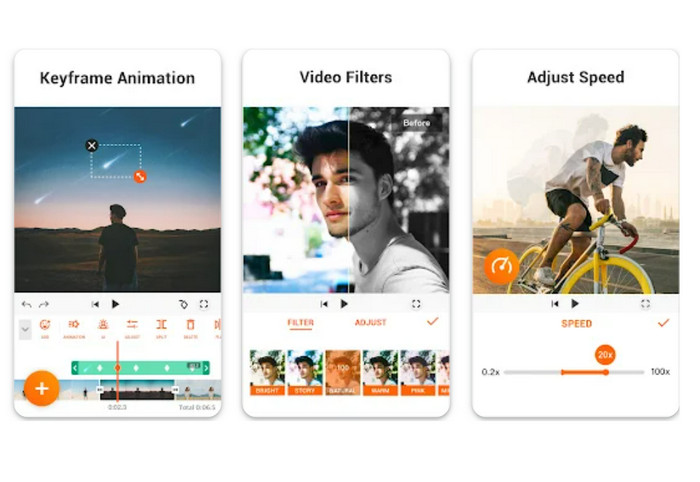
Del 4. Ofte stillede spørgsmål om at kombinere videoer ved hjælp af TikTok
Kan jeg sy mine egne videoer på TikTok?
Ja, du kan sy dine egne videoer på TikTok. Dette giver dig mulighed for at skabe en fortsættelse eller respons på dit eget videoindhold eller kombinere flere videoer til en sammenhængende historie eller sekvens.
Kan jeg reagere på en video, mens jeg syr den på TikTok?
Nej, du kan ikke reagere på en video, mens du syr den på TikTok. Stitching giver dig mulighed for at kombinere segmenter af en anden brugers video med din egen video, men den har ikke en indbygget reaktionsfunktion som duetter. Du kan dog tilføje dit eget indhold og dine reaktioner inden for det sammensatte videosegment for at give din egen kommentar eller svar på den originale video.
Kan jeg kontrollere rækkefølgen af sammensatte videoer på TikTok?
Ja, du har kontrol over rækkefølgen af sammensatte videoer på TikTok. Når du syr en video, kan du vælge, hvor du vil placere dit videosegment i forhold til den originale video. Du kan tilføje dit videosegment før eller efter det sammensatte segment, så du kan styre den rækkefølge, som videoerne afspilles i.
Konklusion
Vi ved, at sammensætning af videoer på TikTok er en kreativ og sjov måde at kombinere segmenter af en anden brugers video med din egen for at skabe unikt og engagerende indhold. Ved at lære hvordan man kombinerer videoer på TikTok, kan du samarbejde med andre brugere, reagere på videoer, tilføje dine egne reaktioner og tilpasse udseendet af den sammensatte video for at gøre den til din egen.



 Video Converter Ultimate
Video Converter Ultimate Skærmoptager
Skærmoptager



